电脑怎么设置自动关闭显示器的时间?
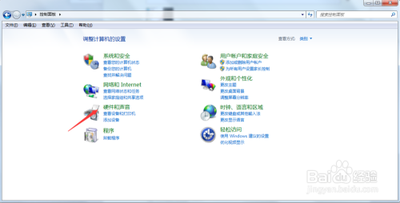
设置电脑自动关闭显示器的时间
设置电脑自动关闭显示器的时间是一个简单的操作,可以通过多种方式进行设置。以下是几种常见的设置方法:
方法一:通过控制面板设置
- 打开开始菜单:在电脑桌面上找到“开始”按钮,并点击打开。
- 进入控制面板:在开始菜单中,找到并点击“控制面板”选项,以进入控制面板界面。
- 打开电源选项:在控制面板界面中,浏览并找到“电源选项”选项,并点击打开。
- 选择关闭显示器的时间:在电源选项界面中,会看到左侧有一个“选择关闭显示器的时间”的选项。点击它,以进入设置界面。
- 设置关闭显示器的时间:在关闭显示器的时间设置界面中,您可以选择按需求设定一个适合的关闭时间。通常,可以选择几分钟或几小时后自动关闭显示屏。在选择完关闭时间后,点击确定按钮完成设置。此时,电脑将会在指定的时间内自动关闭显示屏。
方法二:通过系统设置
- 打开设置窗口:使用快捷键Win+X,打开快速访问菜单。
- 选择系统选项:在快速访问菜单中,选择“系统”选项。
- 选择电源和睡眠:在“系统”选项中,选择“电源和睡眠”。
- 设置屏幕关闭时间:在“电源和睡眠”页面中,找到“屏幕”一栏。在“屏幕”一栏中,可以看到“屏幕关闭”选项,点击下拉菜单选择你想要的自动关闭时间,比如1分钟、5分钟、10分钟等。
- 保存设置:设置完毕后,关闭“设置”窗口即可生效。
方法三:通过个性化设置
- 打开个性化设置:点击电脑左下角的开始按钮,选择控制面板。在控制面板中搜索“电源计划”,然后选择“更改电源计划”。
- 选择关闭显示器选项:在电源计划设置中,选择“计算机睡眠”或者“显示器关闭”选项。
- 设置关闭时间:在“关闭显示器”下拉菜单中选择你想要的关闭时间。
通过上述方法之一,您可以轻松地设置电脑自动关闭显示器的时间,节省能源并延长显示器的使用寿命。
本篇文章所含信息均从网络公开资源搜集整理,旨在为读者提供参考。尽管我们在编辑过程中力求信息的准确性和完整性,但无法对所有内容的时效性、真实性及全面性做出绝对保证。读者在阅读和使用这些信息时,应自行评估其适用性,并承担可能由此产生的风险。本网站/作者不对因信息使用不当或误解而造成的任何损失或损害承担责任。
